摘要:在职场中,文档管理是一项看似简单却极其繁琐的工作。尤其是当公司文档分为“内部”和“外部”时,如何快速准确地整理和重命名这些文档,成为了一项挑战。本文将介绍如何利用Python自动化技术,一键整理Word文档,让效率提升上万倍!
文档管理的痛点小李,一位微信公众号的忠实粉丝,最近遇到了一个棘手的问题:他们公司的文件分为“内部”和“外部”。正常情况下,这个标识在文件名及文件首页左上角都有标注。然而,有时候操作一下,忘记改了,或者忘记标注了。就需要回头去一个一个地整理,非常麻烦。
他手里有上千份Word文档需要整理和重命名。这些文档的文件名和首页左上角都需要标注“内部”或“外部”,但实际操作中,很容易出现遗漏或错误。传统方法下,这项工作耗时耗力,且极易出错。
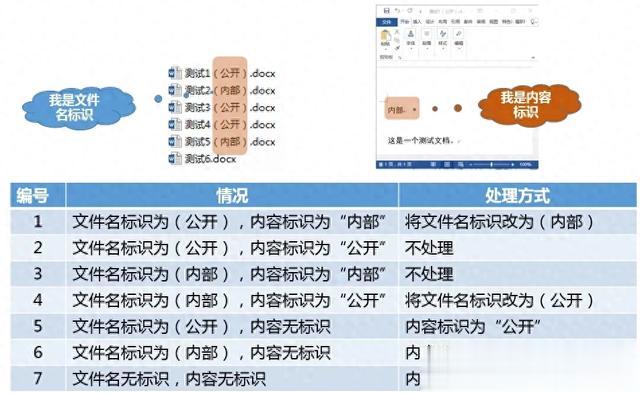 传统方法的局限性耗时耗力: 逐个打开文档,检查并重命名,上千份文档需要上万分钟。容易出错: 重复性工作增加了出错的风险。效率低下: 无法快速响应工作需求。Python自动化:办公效率的革命技术解决方案
传统方法的局限性耗时耗力: 逐个打开文档,检查并重命名,上千份文档需要上万分钟。容易出错: 重复性工作增加了出错的风险。效率低下: 无法快速响应工作需求。Python自动化:办公效率的革命技术解决方案小李通过公众号找我们,我们提供了一种高效的解决方案。通过编写Python脚本,他能够一键整理所有文档,大大提升工作效率。
实现步骤在拿到数据后我们发现文档里既有.doc格式的也有.docx格式的,以此,我们先用代码批量将doc格式转为docx格式
批量转换.doc文件为.docx:
#将文件夹内的所有doc转存为docx文件import os #用于获取目标文件所在路径path=os.getcwd()+"\\文件\\" # 文件夹绝对路径files=[]for file in os.listdir(path): if file.endswith(".doc"): #排除文件夹内的其它干扰文件,只获取".doc"后缀的word文件 files.append(path+file) from win32com import client as wc #导入模块word = wc.Dispatch("Word.Application") # 打开word应用程序for file in files: doc = word.Documents.Open(file) #打开word文件 doc.SaveAs("{}x".format(file), 12)#另存为后缀为".docx"的文件,其中参数12指docx文件 doc.Close() #关闭原来word文件word.Quit()for file in files: #删除doc文件 os.remove(file)获取所有.docx文件路径:
#获取所有docx文件路径docx_files=[]for file in os.listdir(path): if file.endswith(".docx"): #排除文件夹内的其它干扰文件,只获取".doc"后缀的word文件 docx_files.append(path+file) docx_files编写Python脚本,一键整理文档:
import docxfrom docx.shared import Pt #用于设定字体大小(磅值)from docx.oxml.ns import qn #用于应用中文字体counter = 0 #计数器,用于记录有多少文件没被处理for file in docx_files: file_head = file.split('.')[0].rstrip() #文件名头,类似这样的“C:\\Users\\文件\\测试” file_tail = file.split('\\')[-1] #文件名尾,类似这样“测试.docx” mark_words = ["公开", "内部"] mark_fileName = file_head[-3:-1]#文件名中倒数第2,3个文字 doc = docx.Document(file) mark_doc = doc.paragraphs[0].text #文件中首段文字 #比对标记词 if mark_doc in mark_words: #判断文件中有无标记 if mark_fileName in mark_words:#判断文件名中有无标记 if mark_doc == mark_fileName:#如果二者标记相同 counter += 1 pass else: #二者标记不同 os.rename(file, file.replace(mark_fileName, mark_doc)) #重命名文件 print(f"【{file_tail}】文件名重命名标识为【{mark_doc}】") else: os.rename(file, f"{file_head}({mark_doc}).docx")#文件名中无标记,则加标记 print(f"【{file_tail}】文件名增加标识为【{mark_doc}】") else: #文中无标记,则在首段前插入一段,写入标记 p = doc.paragraphs[0] pNew = p.insert_paragraph_before() run = pNew.add_run(mark_words[0]) #写为“公开” #字体设置 run.font.size = Pt(16) run.font.name = "黑体" r = run._element.rPr.rFonts r.set(qn("w:eastAsia"),"黑体") doc.save(file) print(f"【{file_tail}】内容增加标识为【{mark_words[0]}】") if mark_fileName in mark_words:#查看文件名中是否有标记 if mark_fileName == mark_words[0]: #标记是否为“公开” pass else: #标记不是“公开”则替换 os.rename(file, file.replace(mark_fileName,mark_words[0])) #重命名文件 print(f"【{file_tail}】文件名重命名标识为【{mark_words[0]}】") else: os.rename(file, f"{file_head}({mark_words[0]}).docx")#文件名中无标记,则加标记 print(f"【{file_tail}】文件名增加标识为【{mark_words[0]}】") print(f"完成!共检查{len(docx_files)}个文件,处理了 {len(docx_files)-counter} 个文件。")运行脚本,一键整理所有文档。
核心优势批量处理: 一键处理文件夹下所有Word文档。高效率: 从上万分钟缩短至几分钟。高准确率: 自动化操作,减少人为错误。结果展示小李利用Python脚本,成功地整理了所有文档,整个过程快速、准确,大大提升了工作效率。
结语:自动化,让工作更智能Python自动化技术不仅提升了小李的工作效率,也让他从繁琐的手动操作中解放出来,有更多的时间专注于更有价值的工作。
分享你在文档管理中遇到的挑战,或是你如何使用技术提升工作效率的故事。在评论区留言,让我们一起探讨自动化的无限可能!

数海丹心
大数据和人工智能知识分享与应用
127篇原创内容
公众号
